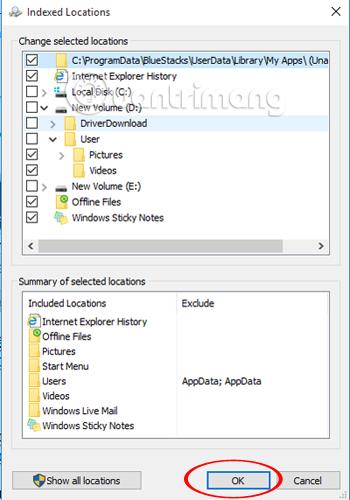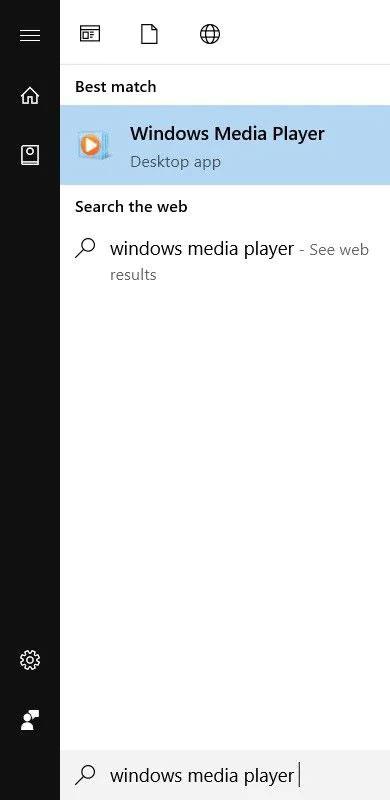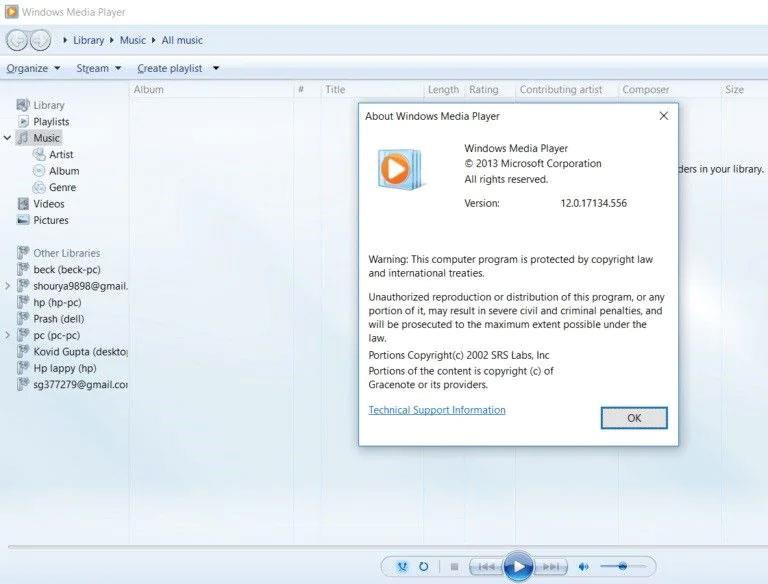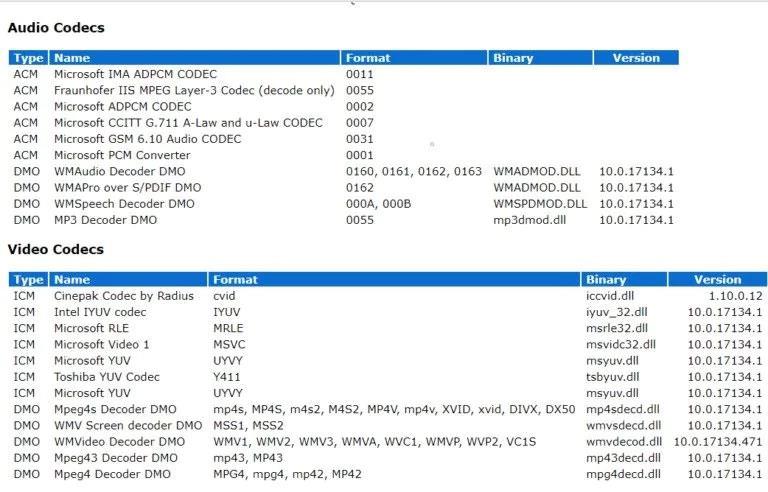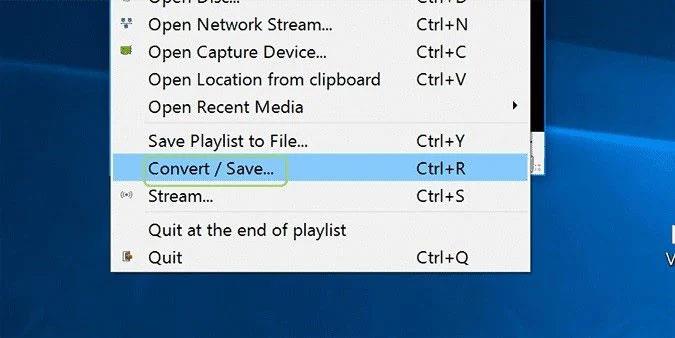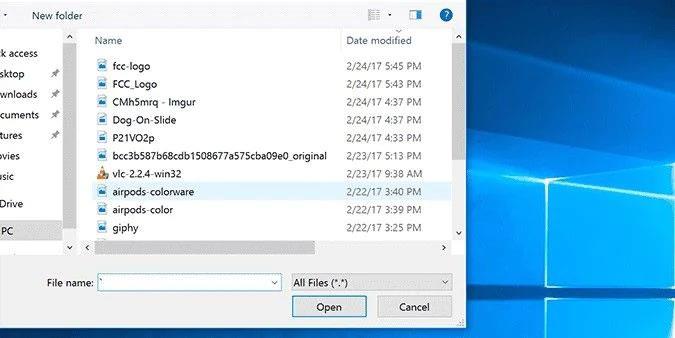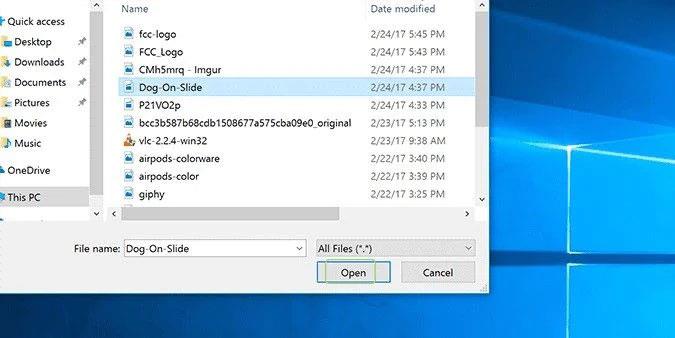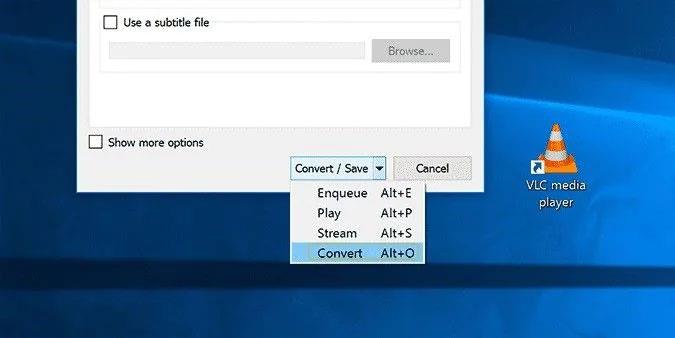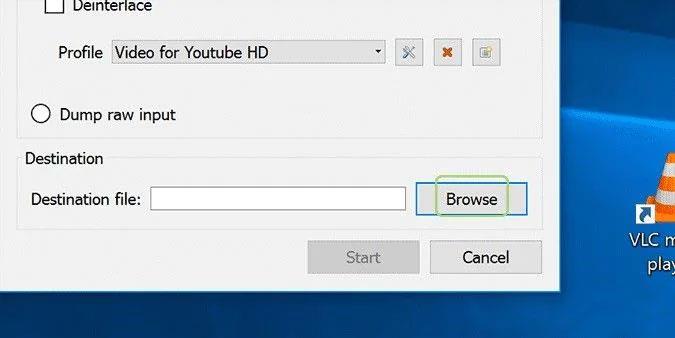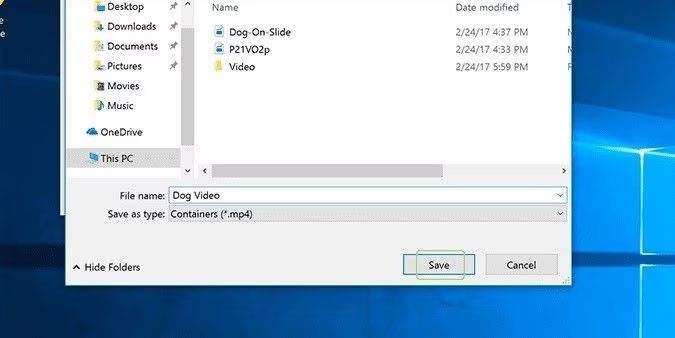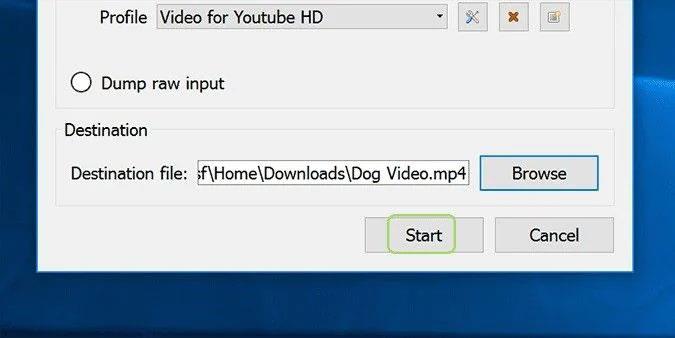Kartais atsisiunčiate vaizdo įrašą internetu, bet pastebite, kad atsisiųstame MP4 vaizdo įraše grojant nėra garso. Tai gali būti nelinksma, tačiau tai nereiškia, kad problemos negalima išspręsti. Čia sužinosite, kodėl MP4 vaizdo įrašuose atsiranda ši klaida, simptomus, į kuriuos reikia atkreipti dėmesį, ir sprendimus, kaip išspręsti problemą. Svarbu pažymėti, kad sprendimai, kurie jums bus pateikti, yra gana paprasti, todėl jums nereikia būti technologijų ekspertu, kad galėtumėte atlikti susijusius veiksmus.
1 dalis: MP4 be garso problemos apžvalga
1. Kas yra MP4 be garso?
Ką reiškia „MP4 neturi garso“? Teigiama, kad MP4 failas, kuris atsisako leisti garsą, kai leidžiate vaizdo įrašą, neturi garso. Tai reiškia, kad MP4 failai negali sinchronizuoti vaizdo ir garso, kad abu būtų leidžiami vienu metu. MP4 vaizdo įrašas be garso nutildomas jį atidarius, net kai jis grojamas.
2. Priežastys, kodėl MP4 failai neturi garso
Turėtumėte žinoti pagrindines priežastis, kodėl MP4 failai dažnai susiduria su šia problema, kad galėtumėte rasti tinkamą jūsų atvejui skirtą pataisą. Šios priežastys apima:
Trūksta garso kodeko arba jis sugadintas
Jei jūsų MP4 medijos failas neturi su juo susieto atitinkamo kodeko, tai gali turėti įtakos medijos failo funkcionalumui. Tai reiškia, kad gali būti paveiktos tokios funkcijos kaip garsas. Jei leidžiate vaizdo įrašą naudodami medijos leistuvo programą, kuri neturi palaikomo garso kodeko, gali kilti problema „MP4 neturi garso“. Atminkite, kad MP4 paprastai koduojamas naudojant skirtingus garso kodekus, tokius kaip WMA , LPCM, DTS-HD, MP3 , AAC , AC-3, Opus ir kt. Tačiau jei medijos leistuvo programa nepalaiko garso kodeko, galite to nedaryti. leisdami vaizdo įrašą išgirsite garsą.
MP4 failas sugadintas
MP4 gali groti be garso, jei vaizdo failas yra sugadintas. MP4 vaizdo failai gali būti sugadinti dėl įvairių veiksnių, tokių kaip virusų atakos, netinkamas vaizdo konvertavimas, suspaudimas ir atkūrimas.
Medijos grotuvas sugedęs
Jei daugialypės terpės grotuvas, kurį naudojate MP4 vaizdo įrašui leisti, yra sugadintas, tai gali paveikti vaizdo failą ir sukelti „be garso“ reiškinį. Daugialypės terpės grotuvai paprastai įdiegiami norint atkurti medijos failus, pvz., MP4. Tačiau jei šie medijos leistuvės nustatymai yra sugadinti, MP4 vaizdo įrašai gali neturėti garso.
2 dalis: 3 įprasti sprendimai, kaip pataisyti MP4 be garso (įprastiems vaizdo įrašams)
Yra paprastų sprendimų, kuriuos galite pabandyti išspręsti „MP4 be garso“ problemą. Kiekvienas toliau pateiktas sprendimas sprendžia konkrečią MP4 vaizdo įrašo negrojančio garso klaidos priežastį.
1. Nustatykite ir įdiekite reikiamą garso kodeką
Šis sprendimas taikomas tais atvejais, kai jūsų sistemoje trūksta savųjų garso kodekų, palaikomų medijos leistuvo. Todėl būtina įdiegti tinkamą kodeką, reikalingą MP4 vaizdo įrašams leisti, pvz., Microsoft MP4 kodeką, skirtą Windows Media Player. Atlikite šiuos veiksmus „Windows Media Player“, kad gautumėte kodeko informaciją ir rastumėte reikiamą MP4 failo kodeką:
Eikite į Pradėti ir paieškos laukelyje įveskite „Windows Media Player“ , tada paspauskite klavišą Enter.
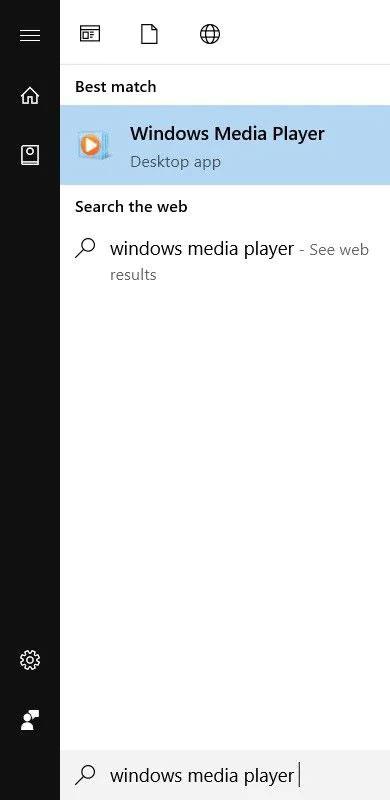
Paleiskite „Windows Media Player“.
Eikite į WMP žinyno skyrių paspausdami klaviatūros klavišus Alt + H. Dabar pasirinkite Apie Windows Media Player .
Pasirinkite Apie Windows Media Player
Atsidariusiame naujame lange spustelėkite Techninės pagalbos informacija
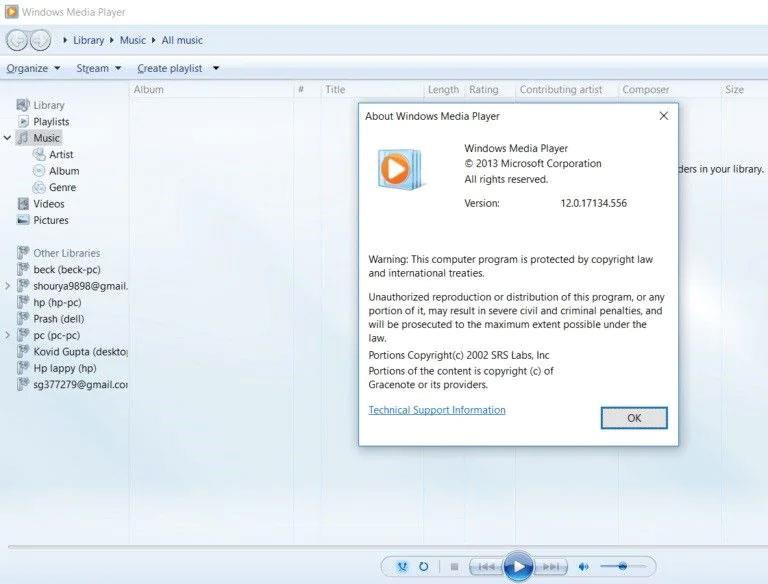
Spustelėkite Techninės pagalbos informacija
Kai pasirodys iššokantis langas, jūsų paklaus, kur norite atidaryti failą. Tiesiog eikite į Pasirinkite savo žiniatinklio naršyklę . Čia bus rodoma visa informacija apie garso ir vaizdo kodekus jūsų sistemoje.
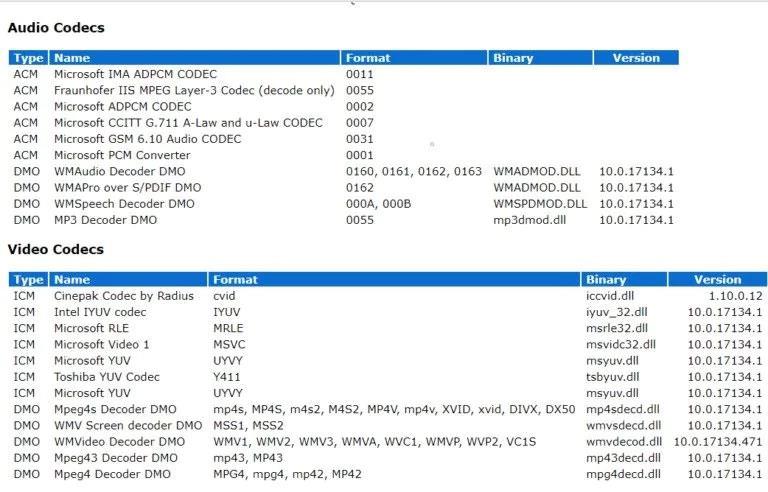
Pasirinkite žiniatinklio naršyklę
2. Konvertuokite MP4 failus į kitus vaizdo formatus
Galite konvertuoti MP4 failus į kitus vaizdo įrašų formatus, tokius kaip WMV arba AVI, kurie yra suderinami su jūsų medijos grotuvu. Internete yra keletas vaizdo įrašų formatų konvertavimo įrankių .
Toliau pateikti veiksmai padės jums konvertuoti vaizdo failų formatus, pvz., MP4, naudojant VLC medijos leistuvą:
Paleiskite VLC medijos leistuvą ir eikite į Media . Tada pasirinkite Konvertuoti / Išsaugoti…
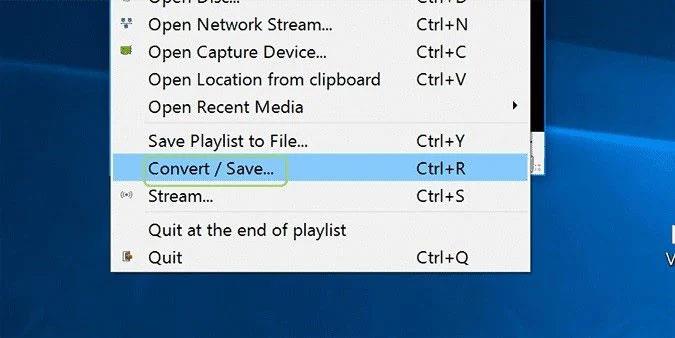
Paleiskite VLC medijos leistuvą
Pridėkite MP4 vaizdo failą, kurį norite konvertuoti.
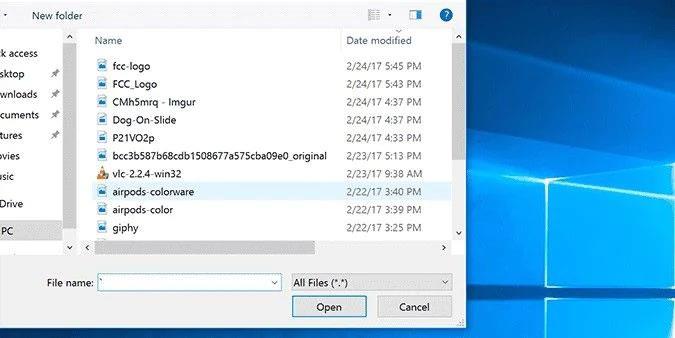
Pridėkite MP4 vaizdo įrašus konvertavimui
Slinkite į apačią ir spustelėkite Atidaryti .
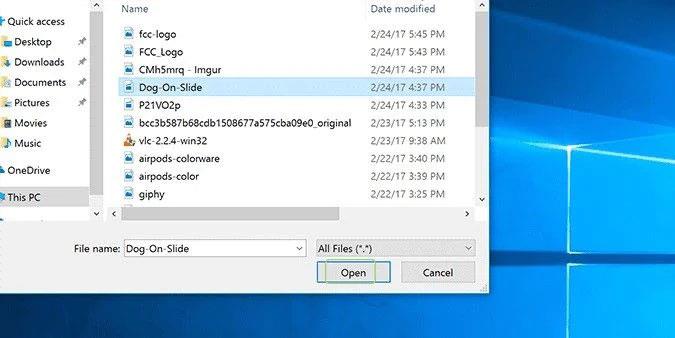
Atidarykite pridėtą failą
Spustelėkite Konvertuoti , kuri yra paskutinė parinktis išskleidžiamajame sąraše Konvertuoti / Išsaugoti .
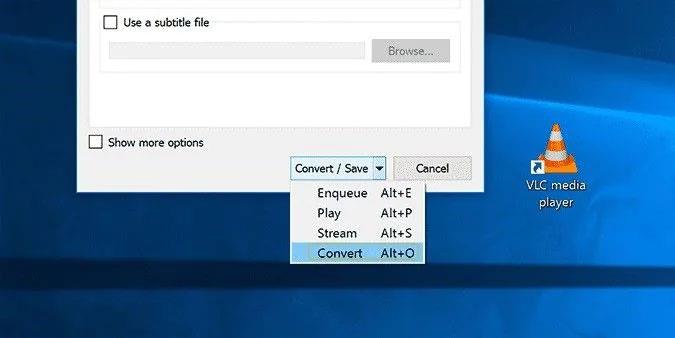
Konvertuoti atidarytus failus
Pasirinkite išvesties formatą.

Pasirinkite išvesties formatą
Pasirinkite skirtuką Naršyti . Tada pasirinkite vaizdo įrašo failo paskirties aplanką, kai jis bus konvertuotas.
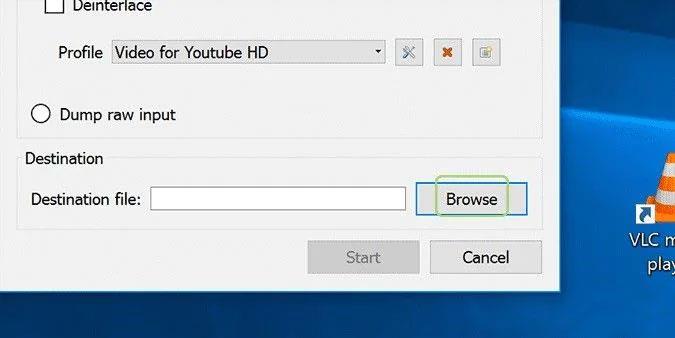
Naršykite paskirties failą
Suteikite failui naują pavadinimą.
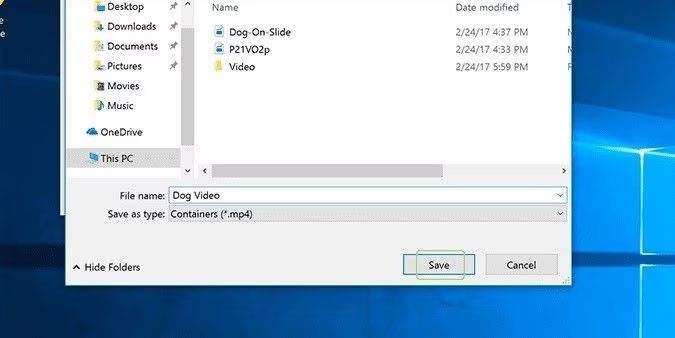
Pavadinkite naują failą
Dabar spustelėkite Pradėti , kad pradėtumėte konvertavimo procesą.
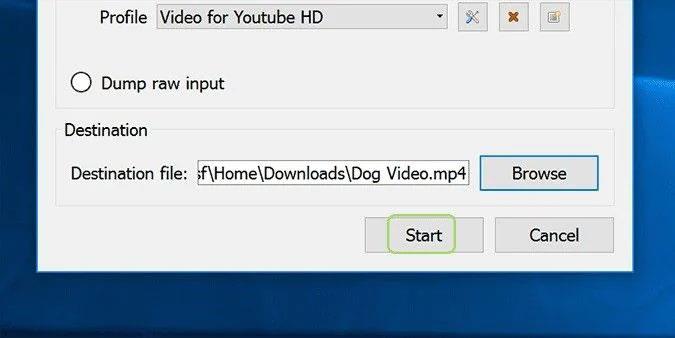
Pradėkite konvertavimo procesą
3. Leiskite MP4 failą kitame medijos leistuve
Jei MP4 vaizdo įrašas atsisako leisti numatytajame sistemos medijos leistuve, pvz., WMP, turėtumėte pabandyti leisti jį su kitu medijos leistuvu, pvz., VLC Media Player , QuickTime , KMPlayer , 5KPlayer , RealPlayer ir kita transliacija. Norint konvertuoti MP4 failą į medijos leistuvo palaikomą formatą, gali tekti naudoti internetinį keitiklį, pvz., „QuickTime“. Atlikite veiksmus, kad konvertuotumėte MP4 vaizdo įrašą, kaip nurodyta aukščiau (arba naudodami internetinį keitiklį), ir jūsų MP4 failas bus paruoštas žiūrėti nauju formatu kitame medijos leistuve.
Be to, ką daryti, jei jūsų MP4 vaizdo įrašas nustoja groti viduryje? Bandymas leisti MP4 failą kitame medijos leistuvėje yra geras pasirinkimas.
Sėkmės!
Žiūrėkite daugiau straipsnių žemiau: